Hoe de Directory in CMD op Windows 11/10 te veranderen
Windows Command Prompt is een geweldige ingebouwde tool waarmee u programma's kunt uitvoeren met behulp van de opdrachtregeloptie. Met behulp van de opdracht kunt u veel dingen direct op uw Windows- computer uitvoeren, zoals het oplossen van problemen en het oplossen van bepaalde soorten uitdagende problemen, het wisselen of wijzigen van directory en meer.
Als Windows - gebruiker moet u goed bekend zijn met de basisopdrachten(basic commands) en het gebruik(usage) van de opdrachtprompt(Command Prompt) . In deze handleiding laten we u zien hoe u de mappen in de opdrachtprompt(Command Prompt) op Windows 11/10 kunt wijzigen .
Hoe de map in CMD te wijzigen
Als je de map in de opdrachtprompt(Command Prompt) wilt wijzigen , heb je drie opties:
- Gebruik de opdracht Dir(Use Dir) en CD om van directory te veranderen
- Gebruik de methode slepen en neerzetten
- De Tab-toets gebruiken.
1] DIR- en CD-opdrachten gebruiken
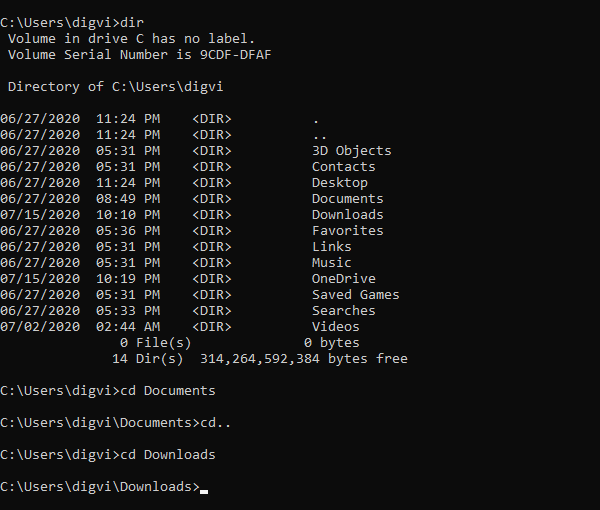
Open om te beginnen de Windows -zoekopdracht met de sneltoets Win+Q
Typ cmd in het tekstgebied en selecteer vervolgens Opdrachtprompt(Command Prompt) in de resultatenlijst.
Nadat u de opdrachtprompt hebt geopend , typt u de opdracht dir om de lijst met alle submappen in de huidige map te zien.
In de bovenstaande schermafbeelding ziet u de lijst met alle beschikbare mappen in mijn map met de naam "digvi" .
Stel nu dat u de huidige map met de map Documenten(Documents ) uit de lijst wilt wijzigen.
Typ hiervoor cd gevolgd door een spatie, typ Documenten(Documents) en druk op Enter-
cd Documents
Als u denkt dat u zich in de verkeerde directory bevindt en de directory wilt wijzigen, moet u eerst een niveau teruggaan.
Typ hiervoor de onderstaande opdrachten en druk op Enter:
cd ..
Nadat u bent teruggekeerd, typt u cd gevolgd door een spatie en typt u vervolgens de nieuwe mapnaam die u wilt wijzigen.
cd space <directory name>
Zorg(Make) ervoor dat u de haakjes van de bovenstaande opdrachtregel verwijdert en druk vervolgens op Enter .
Ter referentie kunt u de bovenstaande afbeelding zien, waar ik de map Documenten(Documents) heb gewijzigd in de map Downloads .
Nadat u de mapnaam hebt gewijzigd, typt u opnieuw dir om de inhoud van de map te zien.
Lezen(Read) : Hoe bestanden en mappen te verwijderen met behulp van de opdrachtprompt .
2] Slepen en neerzetten gebruiken
Als de map die u moet wijzigen aanwezig is op uw computerscherm, gebruik dan de methode slepen en neerzetten om de padnaam van de map weer te geven.
Lezen(Read) : Manieren om de opdrachtprompt in een map te openen(Ways to open Command Prompt in a folder) .
3] De Tab-toets gebruiken
Bovendien kunt u de Tab -toets gebruiken om snel de mapnaam te typen.
Typ hiervoor cd > space > the first few letters directory name en druk vervolgens op de tab-toets.
Ik hoop dat dit helpt!
Related posts
Een programma verwijderen met de opdrachtprompt in Windows 11/10
Maak een lokaal beheerdersaccount op Windows 11/10 met behulp van CMD
Basisopdrachtprompttips voor Windows 11/10
Lijst met sneltoetsen voor CMD of opdrachtprompt in Windows 11/10
Opdrachtprompt uitvoeren als beheerder in Windows 11/10
Een netwerkschijf toewijzen of een FTP-schijf toevoegen in Windows 11/10
Beste software voor het testen van laptopbatterijen en diagnostische hulpmiddelen voor Windows 11/10
Beheer draadloze netwerken met behulp van de opdrachtprompt in Windows 11/10
Microsoft Intune synchroniseert niet? Forceer Intune om te synchroniseren in Windows 11/10
De app Alarmen en klokken van Windows 11/10 gebruiken
Beste gratis Tijdschema-software voor Windows 11/10
Mail en Agenda-app loopt vast, crasht of werkt niet in Windows 11/10
Systeemeigenschappen openen in het Configuratiescherm in Windows 11/10
Hoe het Disk Signature Collision-probleem in Windows 11/10 op te lossen?
Een radardiagram maken in Windows 11/10
Taakbalkmeldingen worden niet weergegeven in Windows 11/10
Directory wijzigen in CMD op Windows 10
Harde schijven verwisselen in Windows 11/10 met Hot Swap
PDF-tekst verdwijnt bij het bewerken of opslaan van een bestand in Windows 11/10
Wat is het Windows.edb-bestand in Windows 11/10
